Πώς να αντιγράψετε έναν δίσκο Blu-ray σε ήχο MP3 με οποιοδήποτε μήκος ήχου
Κάθε φορά που θέλετε να απολαμβάνετε ταινίες και μουσική Blu-ray, πρέπει να χρησιμοποιείτε οικιακή συσκευή αναπαραγωγής Blu-ray ή υπολογιστή με εξωτερική μονάδα Blu-ray. Είναι πολύ άβολο να εξαγάγετε περιεχόμενο Blu-ray, ειδικά όταν θέλετε να εξαγάγετε μόνο το κομμάτι ήχου Blu-ray. Αν θέλετε να αντιγράψετε Blu-ray σε MP3 και άλλες μορφές για προσωπική χρήση, μπορείτε να ανατρέξετε στον παρακάτω οδηγό για να εξαγάγετε το soundtrack Blu-ray με το προτεινόμενο λογισμικό Blu-ray audio ripper.
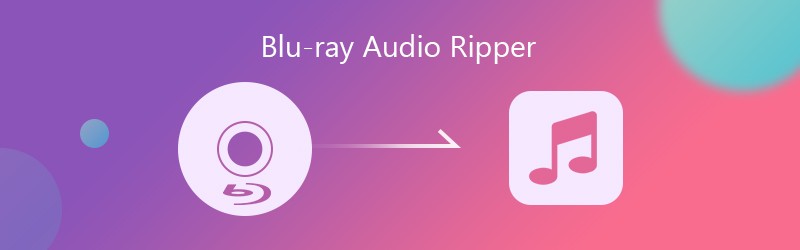
- Μέρος 1: Γιατί επιλέγετε το Vidmore για Blu-ray Audio Ripper
- Μέρος 2: Πώς να εξαγάγετε ήχο Blu-ray σε MP3 και άλλες μορφές
Μέρος 1: Γιατί επιλέγετε το Vidmore για Blu-ray Audio Ripper
Ίσως αναρωτιέστε ότι ορισμένα δωρεάν προγράμματα αναπαραγωγής ήχου Blu-ray μπορούν να κάνουν την ίδια δουλειά. Δεν χρειάζεται να πληρώσετε για έναν επαγγελματικό εξολκέα ήχου Blu-ray. Είναι αλήθεια? Στην πραγματικότητα, οι περισσότεροι δίσκοι Blu-ray δεν μπορούν να αντιγραφούν από το Handbrake, το MakeMKV και άλλους δωρεάν Blu-ray rippers. Επειδή οι εμπορικοί δίσκοι Blu-ray προστατεύονται πάντα με την προστασία αντιγραφής DRM. Για να αντιγράψετε Blu-ray σε οποιαδήποτε μορφή ήχου, είχατε καλύτερη εκτέλεση Vidmore Blu-ray Monster για την αποκρυπτογράφηση Blu-ray και την εξαγωγή ροών ήχου ως MP3 και άλλων μορφών.
Μπορείτε να χρησιμοποιήσετε το πρόγραμμα αναπαραγωγής ήχου Blu-ray για εξαγωγή πλήρους κομματιού ήχου από δίσκο Blu-ray. Ή μπορείτε να εξαγάγετε ένα απόσπασμα ήχου από το Blu-ray μέσω του ενσωματωμένου trimmer ήχου. Μπορείτε επίσης να κάνετε προεπισκόπηση και εξαγωγή οποιουδήποτε κλιπ ήχου από την ταινία Blu-ray και να αποθηκεύσετε ως κοινές μορφές ήχου. (Ελέγξτε για ψαλίδια βίντεο)
Ένας άλλος λόγος που κάνει το Vidmore Blu-ray Monster να είναι ο καλύτερος αντιγραφέας ήχου Blu-ray είναι η έξοδος υψηλής ποιότητας και η εξαιρετικά γρήγορη ταχύτητα αντιγραφής. Μπορείτε να εξαγάγετε αρχείο ήχου από Blu-ray με την αρχική ποιότητα. Η προηγμένη τεχνολογία κωδικοποίησης και κωδικοποίησης μπορεί να σας βοηθήσει να αντιγράψετε ήχους Blu-ray με ταχύτητα 6x ταχύτερη χωρίς να διατηρήσετε χαμηλή χρήση της CPU. Έτσι, μπορείτε να χρησιμοποιήσετε τον υπολογιστή σας ως συνήθως κατά τη μετατροπή Blu-ray σε MP3.
Εδώ είναι τα κύρια χαρακτηριστικά του ripper ήχου Blu-ray.
- Αντιγράψτε ήχο / βίντεο από Blu-ray και αποθηκεύστε ως MP3, WAV, M4A, M4B, M4R, AAC, AC3, MKA, APE, AIFF, FLAC, OGG, WMA και MP4.
- Περικοπή του ήχου Blu-ray με οποιαδήποτε ώρα έναρξης και λήξης.
- Αποθηκεύστε το αρχείο ήχου Blu-ray σε διαφορετικές συσκευές, όπως iPhone, iPad, Samsung κ.λπ.
- Αντιγράψτε και μετατρέψτε το Blu-ray σε ήχο υψηλής ευκρίνειας χωρίς απώλεια ποιότητας.
- Προσεγγίστε έως και 6 φορές μεγαλύτερη ταχύτητα, ενώ ισορροπείτε τους πόρους της CPU του υπολογιστή και της GPU.
Μέρος 2: Πώς να εξαγάγετε ήχο Blu-ray σε MP3 και άλλες μορφές
Ανεξάρτητα από το εάν θέλετε να εξαγάγετε ολόκληρο το κομμάτι ήχου ή μόνο ένα διαμέρισμα, μπορείτε να ανατρέξετε στο ακόλουθο σεμινάριο Blu-ray to audio. Ακολουθούν τα λεπτομερή βήματα για τη χρήση της συσκευής εξαγωγής ήχου Blu-ray για την αντιγραφή ήχου Blu-ray σε MP3. Φυσικά, μπορείτε να αντικαταστήσετε το MP3 με οποιαδήποτε συμβατή μορφή ήχου που χρειάζεστε στο πρόγραμμα αναπαραγωγής ήχου Blu-ray.
Ενότητα 1: Εξαγωγή πλήρους ήχου από Blu-ray
Βήμα 1: Δωρεάν λήψη, εγκατάσταση και εκκίνηση του Vidmore Blu-ray Monster. Τοποθετήστε ένα δίσκο Blu-ray στη μονάδα δίσκου. Ο υπολογιστής θα εντοπίσει αυτόματα το δίσκο Blu-ray. Νωρίτερα, μπορείτε να κάνετε κλικ Φορτώστε Blu-ray ακολουθούμενη από Τοποθετήστε δίσκο Blu-ray για να φορτώσετε το περιεχόμενο Blu-ray.

Βήμα 2: Εάν θέλετε να αποκτήσετε πρόσβαση σε όλα τα βίντεο Blu-ray, μπορείτε να κάνετε κλικ Προβολή / Επιλογή τίτλου για να επιλέξετε τον προτιμώμενο τίτλο Blu-ray. Αργότερα, κάντε κλικ στο Εντάξει για να επιβεβαιώσετε την επιλογή σας.

Βήμα 3: Επιλέξτε τη μορφή ήχου εξόδου στο Ήχος Ενότητα. Μπορείτε να κάνετε κλικ στο Επεξεργασία εικονίδιο δίπλα στη μορφή εξόδου Blu-ray για πρόσβαση στις ρυθμίσεις ήχου Blu-ray. Εδώ μπορείτε να ρυθμίσετε τον κωδικοποιητή ποιότητας ήχου, το κανάλι, το ρυθμό δειγματοληψίας και το ρυθμό bit. Κάντε κλικ Δημιουργώ για να αποθηκεύσετε τις αλλαγές.
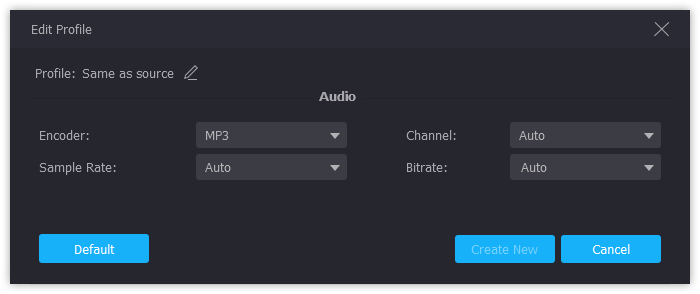
Βήμα 4: Αλλάξτε το φάκελο εξόδου επιλέγοντας από το Αποθήκευση σε λίστα κοντά στο κάτω μέρος. Αργότερα, κάντε κλικ στο Αντιγραφή όλων για αντιγραφή ήχου Blu-ray σε MP3.

Ενότητα 2: Εξαγωγή οποιουδήποτε κλιπ ήχου από Blu-ray
Βήμα 1: Εκτελέστε το Vidmore Blu-ray Monster. Τοποθετήστε το δίσκο Blu-ray και κάντε κλικ στο + στην κύρια διεπαφή για να φορτώσετε το περιεχόμενο. Για να αποκτήσετε ένα κομμένο κομμάτι ήχου Blu-ray, μπορείτε να κάνετε κλικ στο Ψαλιδίζω εικονίδιο στη δεξιά πλευρά του αρχείου βίντεο.
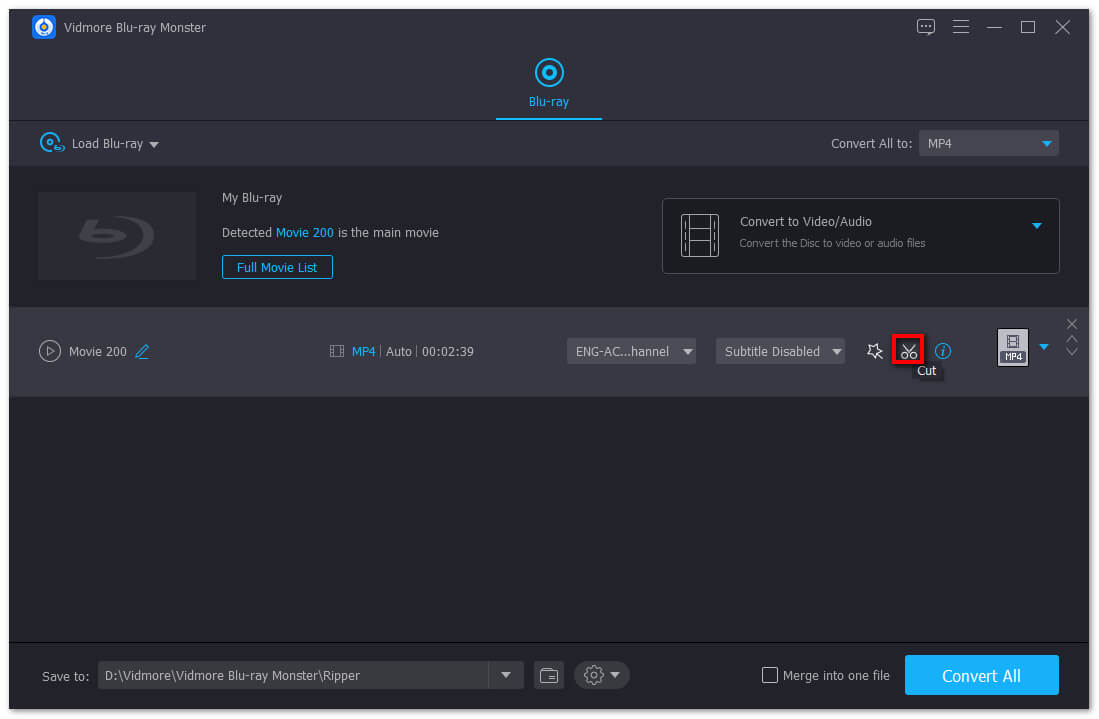
Βήμα 2: Ορίστε την ώρα έναρξης και λήξης του τμήματος βίντεο. Μπορείτε να σύρετε και τις δύο πλευρές των ρυθμιστικών θαμπώματος για να κόψετε τον ήχο Blu-ray. Αργότερα, κάντε κλικ στο Σώσει για να διαχωρίσετε το αρχείο βίντεο Blu-ray.

Βήμα 3: Τώρα μπορείτε να ορίσετε τη μορφή εξόδου κάνοντας κλικ στο Μορφή εικόνισμα. Επιτέλους, κάντε κλικ στο Αντιγραφή όλων για γρήγορη αντιγραφή Blu-ray σε ήχο MP3.

Αυτό είναι το πλήρες σεμινάριο για να εξαγάγετε ολόκληρο ή κομμένο κομμάτι ήχου από το Blu-ray με το Vidmore Blu-ray Monster. Μπορείτε να εξαγάγετε αρχεία ήχου από τη συλλογή Blu-ray σε σύντομο χρονικό διάστημα. Μετά από αυτό, τα σχισμένα κομμάτια ήχου Blu-ray μπορούν να αποθηκευτούν σε φορητές συσκευές ή χώρους αποθήκευσης στο cloud. Ανεξάρτητα από το εάν θέλετε να μετατρέψετε ή να δημιουργήσετε αντίγραφα ασφαλείας ήχου Blu-ray, μπορείτε να χρησιμοποιήσετε τον καλύτερο ήχο Blu-ray ήχου για να λύσετε τέλεια το πρόβλημα.


